Yamaha DISKLAVIER MARK III User Guide
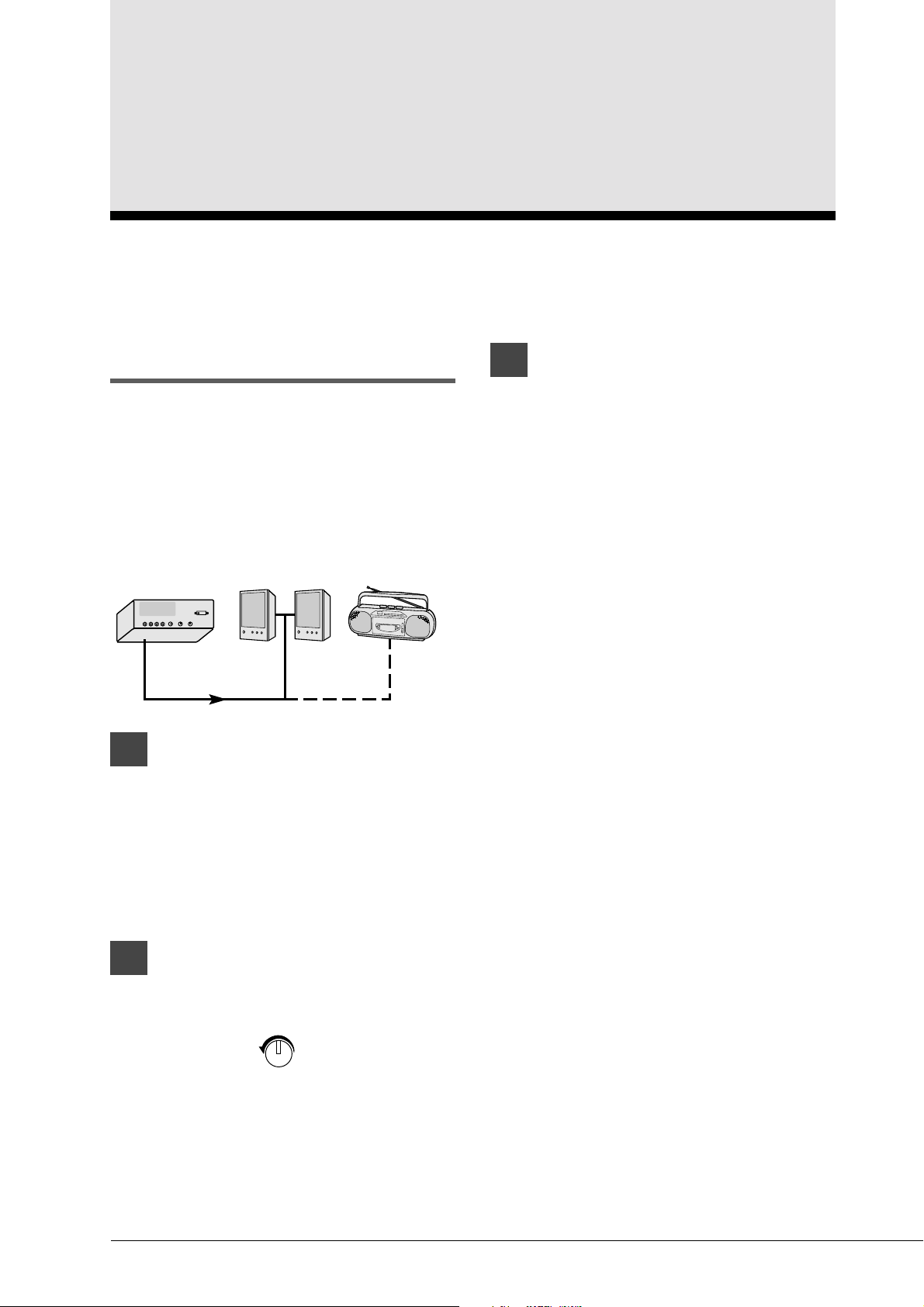
Chapitre 11 Utilisation des connecteurs AUX
Le Disklavier peut être raccordé à des appareils audio externes, comme des enceintes, un magnétophone
ou un lecteur de CD.
AUX OUT
Le son peut être généré au moyen de dispositifs
externes raccordés aux connecteurs AUX OUT de
l’amplificateur monté sous le piano. Cela permet,
par exemple, de raccorder le Disklavier à une
chaîne audio et de générer la musique d’ensemble
à l’aide d’enceintes éloignées dans d’autres pièces
ou même à l’extérieur.
Amplificateur
MAINS
VOLUMEAUX OUT
AUX IN BASS TREBLE
L/L+R R RL/L+R
AUX OUT
1
Le Disklavier étant hors tension,
LINE IN
AUX OUT
utiliser un câble audio (option)
pour raccorder les connecteurs
AUX OUT du Disklavier aux
connecteurs approprié (LINE IN ou
AUX IN) du dispositif externe à
raccorder.
LINE IN
3
Mettre tout d’abord le boîtier de
commande sous tension, puis
alimenter le dispositif externe.
La mise sous tension préalable du
Disklavier évite tout craquement ou fort
bruit indésirable, capable d’endommager
les enceintes ou le magnétophone.
2
Tourner le bouton VOLUME du
coffret de commande du système
Silent à fond vers le bas.
VOLUME
Le volume peut aussi être réglé au moyen
du bouton de volume de l’amplificateur.
Remarque :
Le niveau du volume est aussi affecté par les
réglages du dispositif externe.
42
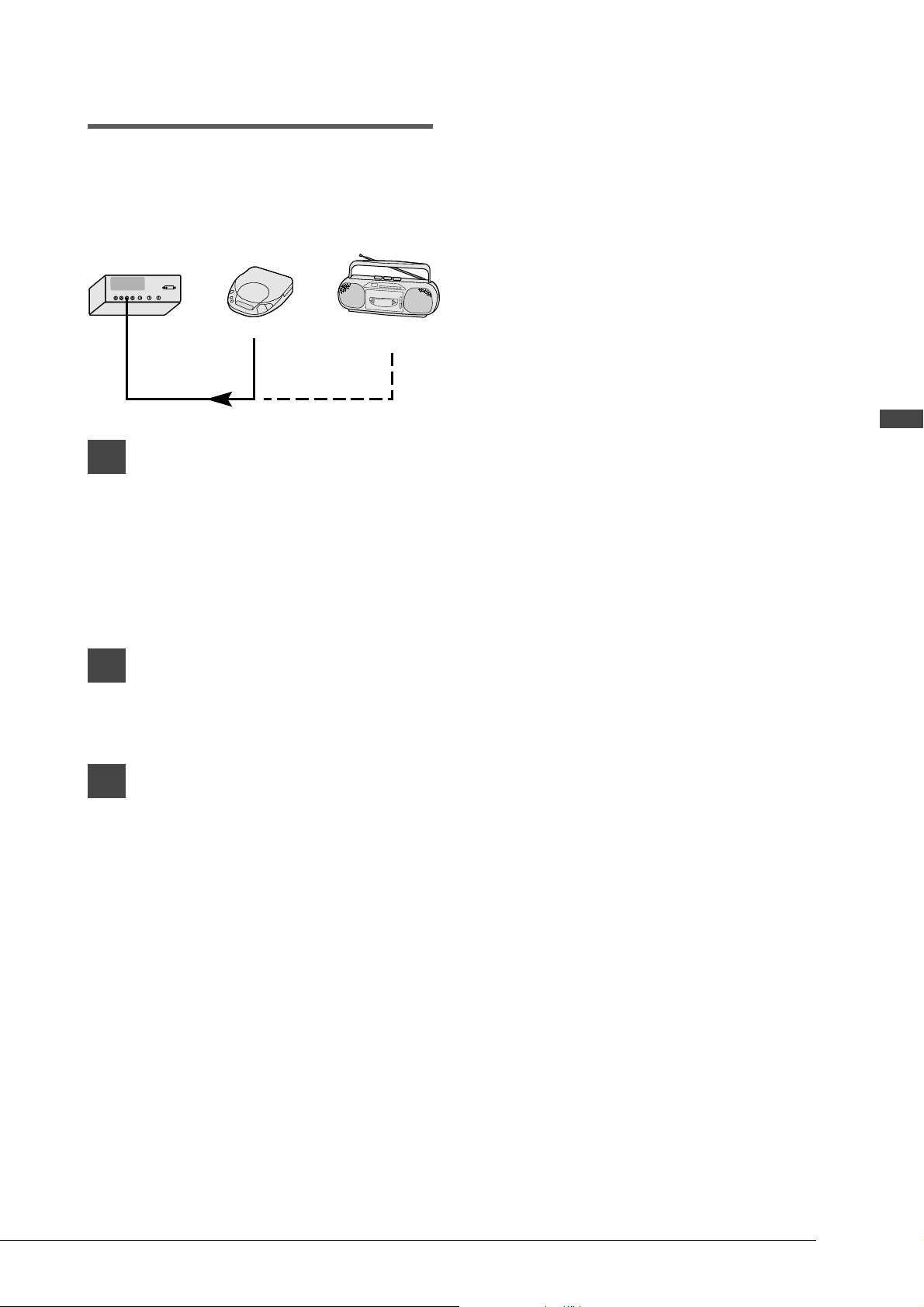
AUX IN
Un dispositif externe, comme un lecteur de CD ou
un magnétophone, peut aussi être raccordé au
Disklavier pour accompagner ses enregistrements
préférés.
Avec de nombreux dispositifs externes, le
volume ne peut pas être ajusté en ce qui
concerne le son généré au connecteur LINE
OUT. Dans ce cas, utiliser le connecteur de
casque du dispositif externe au lieu du
connecteur LINE OUT.
Amplificateur
MAINS
VOLUMEAUX OUT
AUX IN BASS TREBLE
L/L+R R RL/L+R
AUX IN
1
Le Disklavier étant hors tension,
HEADPHONE OUT
HEADPHONE OUT
(LINE OUT)
utiliser un câble audio (option)
pour raccorder le connecteur
HEADPHONE ou le connecteur
LINE OUT du dispositif externe à
raccorder aux connecteurs AUX IN
de l’amplificateur.
2
Alimenter le dispositif externe,
puis mettre le Disklavier sous
tension.
<Pour modèles avec reproduction à
système Silent>
Il peut aussi être nécessaire de régler le
volume du piano numérique au moyen du
bouton VOLUME du coffret de commande
Silent.
Français Chapitre 11 : Utilisation des connecteurs AUX
3
Augmenter progressivement le
volume du dispositif externe,
jusqu’à l’obtention du volume
désiré.
Remarque :
Le volume de l’amplificateur est lié aux
connecteurs AUX IN. S’assurer que le
bouton VOLUME de l’amplificateur est
réglé sur un niveau audible satisfaisant. S’il
est tourné à fond dans le sens contraire des
aiguilles d’une montre, aucun son ne sera
produit même si l’on règle de volume du
dispositif externe.
43
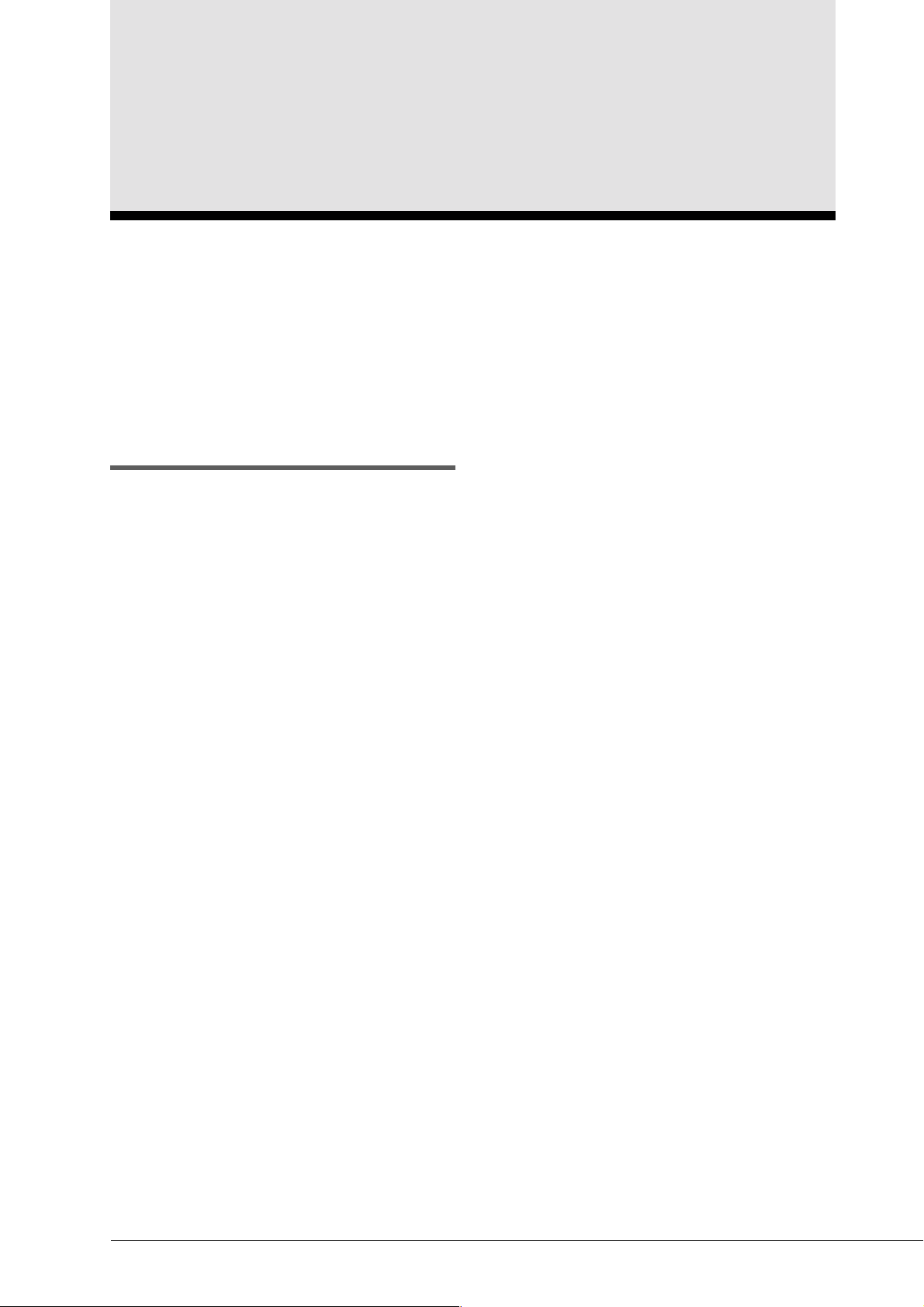
Chapitre 12 Mémorisation et gestion de morceaux sur disques
Le Disklavier peut reproduire des morceaux mémorisés sur des disquettes, comme des disques de
morceau PianoSoft et PianoSoft.Plus, ou des morceaux copiés sur ses disques mémoire.
La première partie de ce chapitre décrit les disques mémoire et comment spécifier un disque pour la
reproduction. Les parties suivantes décrivent la manière de copier les morceaux et d’autres utilitaires de
gestion des fichiers de morceau, communs aux disquettes et aux disques mémoire.
Disques mémoire
Les disques mémoire font appel à la mémoire
flash du Disklavier pour mémoriser les morceaux.
Chaque disque mémoire comporte une capacité
mémoire de 1 Mo.
Les disques mémoire ayant une capacité totale de
16 Mo, il est possible de copier des morceaux
PianoSoft sur des disques mémoire, ou des
morceaux favoris conservés sur disquette, pour
ainsi se constituer sa propre bibliothèque de
morceaux Disklavier. Ceci est particulièrement
idéal pour programmer le Disklavier afin qu’il
reproduise automatiquement de nombreux
morceaux en continue, comme avec la
reproduction enchaînée et la reproduction par
programmateur.
☛ Pour plus de détails, voir le Chapitre 13 “Lecture
enchaînée – Reproduction des disques mémoire en
groupe” et Chapitre 14 “Reproduction par
programmateur”.
Il est aussi possible de reformater les disques
mémoire pour effacer toutes les données d’un
disque mémoire ou pour convertir un disque de
type SMF en un disque de type E-SEQ.
☛ Voir “Formatage des disques”, page 61.
Les disques mémoire sont formatés au format de
disque SMF (fichier MIDI standard), ce qui leur
confère la plus grande souplesse car ils permettent
de mémoriser à la fois des morceaux SMF et
E-SEQ. Il est toutefois possible de les reformater
en tant que disques de type E-SEQ.
☛ Vo ir “Conversion du type de disque”, page 63.
44
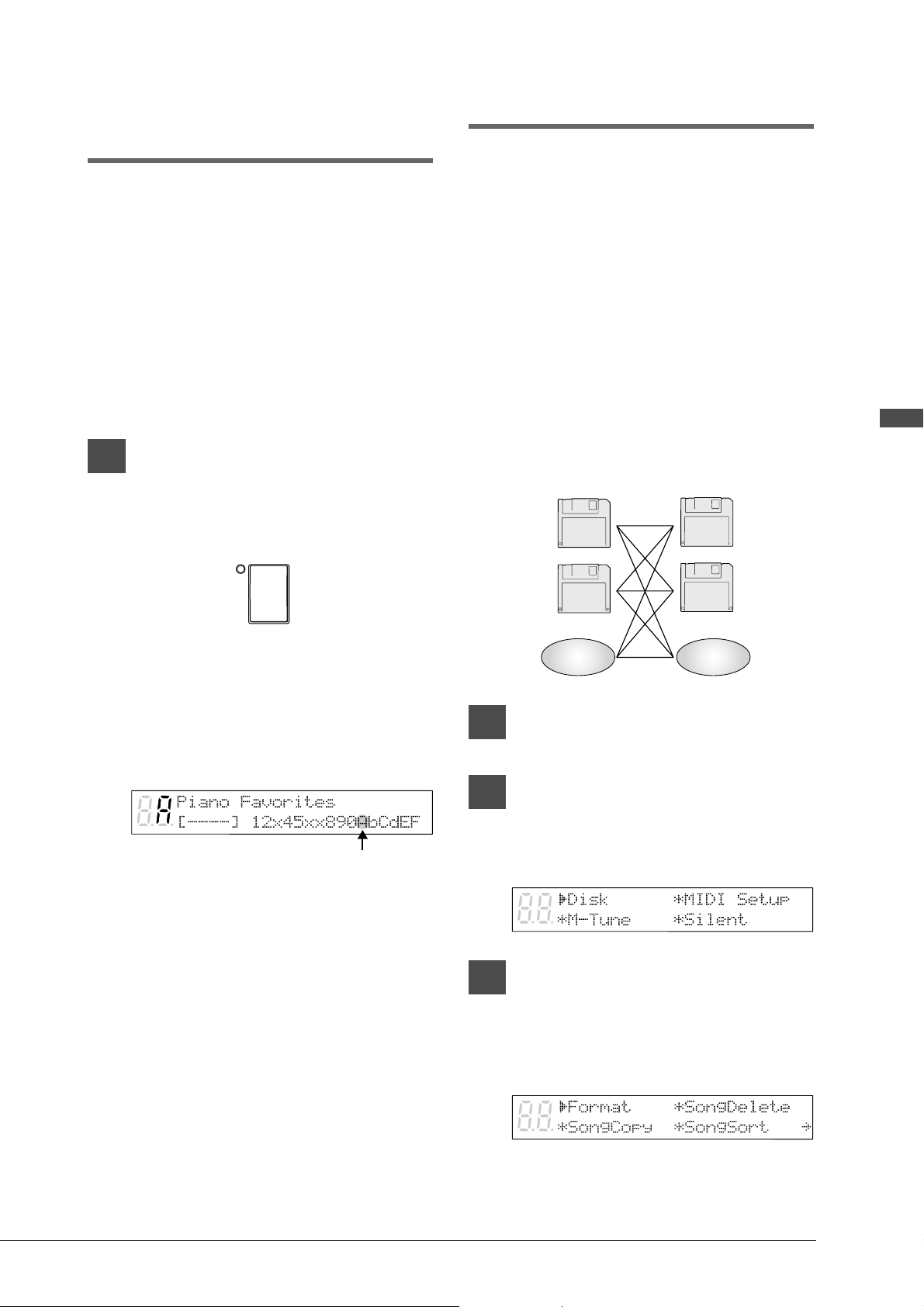
Spécification d’un disque
Le Disklavier dispose en fait de 17 disques
(1 disquette et 16 disques mémoire) pour mémoriser
les données de morceau. Par conséquent, avant de
pouvoir reproduire un morceau, il est nécessaire de
spécifier le disque à reproduire.
Les 16 disques mémoire sont numérotés de 0 à 9 et
de A à F, alors que la disquette est désignée “Fd”.
Le numéro ou le nom du disque sélectionné
apparaît sur l’affichage.
Appuyer sur [DRIVE] le nombre de
fois nécessaire pour que le numéro
du disque désiré apparaisse sur la
gauche de l’affichage.
DRIVE
Copie de morceaux
Les morceaux d’un disque peuvent être copiés sur
un autre disque, un morceau à la fois ou tous les
morceaux ensemble.
Les morceaux mémorisés sur disquette peuvent
être copiés sur la même disquette, sur une autre
disquette ou sur un disque mémoire.
Les morceaux mémorisés sur un disque mémoire
peuvent être copiés sur un autre disque mémoire
ou sur une disquette.
Remarque :
Les morceaux protégés contre la copie, comme les
morceaux PianoSoft, ne peuvent pas être copiés sur
une disquette, mais ils peuvent être copiés sur un
disque mémoire.
2DD
2DD
Français Chapitre 12 : Mémorisation et gestion de morceaux sur disques
Chaque pression sur la touche [DRIVE] fait
commuter entre la disquette et les disques
mémoire (0 à 9 et A à F).
Remarque :
“Fd” n’apparaît que si une disquette se
trouve dans le lecteur.
Clignote
Le disque spécifié clignote aussi sur la
rangée inférieure de l’affichage.
Remarque :
“x” indique des disques mémoire non
formatés ou ne contenant pas de morceau.
2HD
Disque
mémoire
1
Spécifier un disque.
2
Appuyer sur [FUNC.].
Le voyant FUNC. s’allume et le menu des
fonctions apparaît.
3
Avec le curseur c à côté de
2HD
Disque
mémoire
l’option “Disk”, appuyer sur
[ENTER].
Le menu du disque apparaît.
45
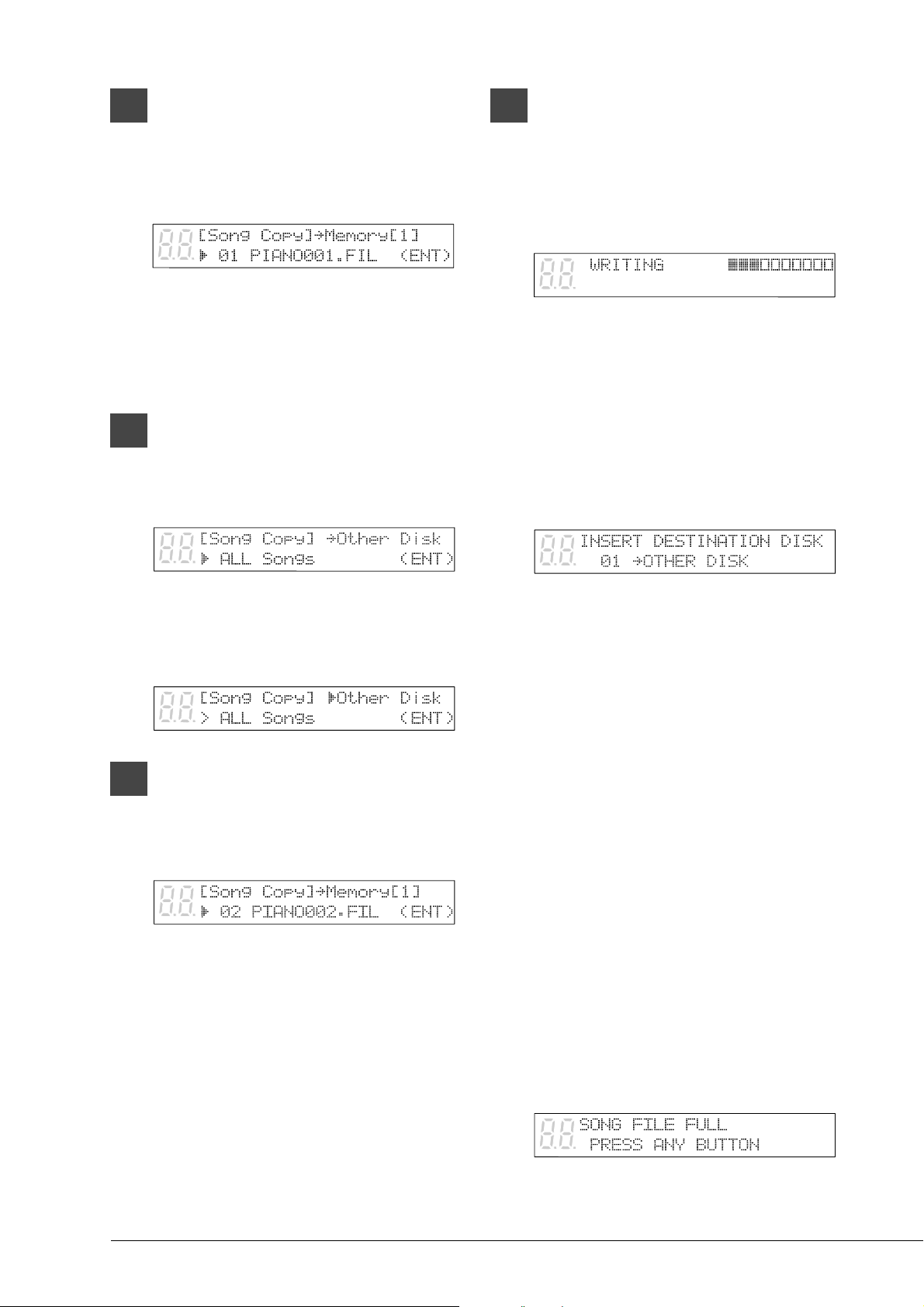
4
Appuyer sur [>] pour placer le
curseur c à côté de l’option “Song
Copy”, puis appuyer sur [ENTER].
Un affichage similaire à celui-ci apparaît.
Lorsque le disque source est une disquette,
le paramètre proche de la flèche indique
“Memory [X]” ; Lorsque le disque source
est un disque mémoire, le paramètre
indique “Other Disk”.
5a
POUR COPIER TOUS LES
MORCEAUX
Appuyer sur [–/NO] jusqu’à
l’apparition de l’affichage suivant.
6
Appuyer sur [ENTER].
Si le disque de destination est le même
disque (pour disquettes uniquement) ou un
disque mémoire, l’affichage suivant
apparaît.
L’indicateur du numéro de morceau
décompte à partir de 99 et un graphe à
segments indique la progression sur
l’affichage. Lorsque l’indicateur du numéro
de morceau atteint 00 et que les carrés du
graphe sont tous complètement remplis, le
processus de copie est terminé.
Si le disque de destination est un autre
disque, l’affichage suivant apparaît.
Appuyer sur [>] puis utiliser les
touches [–/NO] et [+/YES] pour
sélectionner le disque de
destination.
5b
POUR COPIER UN MORCEAU
Utiliser les touches [–/NO] et
[+/YES] pour sélectionner le
morceau à copier.
Appuyer ensuite sur [>] et utiliser
les touches [–/NO] et [+/YES] pour
sélectionner le disque de
destination : même disque,
mémoire [0] à [F], ou autre disque
(Same Disk, Memory [0] – [F] ou
Other Disk).
Introduire une disquette formatée dans le
lecteur et la copie du morceau débute.
Remarque :
S’assurer que le disque de destination est
formaté et que sa languette de protection
contre l’effacement est sur la position “non
protégé”. Voir “Formatage des disques” et
“Protection contre l’effacement accidentel
d’une disquette”, page 61. Si le disque de
destination n’a pas été formaté dans le
Disklavier, le message “UNFORMATTED
DISK” (disque non formaté) apparaît. Dans
ce cas, annuler le processus de copie de
morceau et formater le disque.
Le processus de copie peut nécessiter
plusieurs secondes en fonction de la taille
des fichiers de morceau. Si les fichiers de
morceau à copier sont trop grands, si l’on
copie de trop nombreux morceaux ou si le
disque de destination devient plein,
l’affichage suivant apparaît et la copie de
morceau est annulée.
46
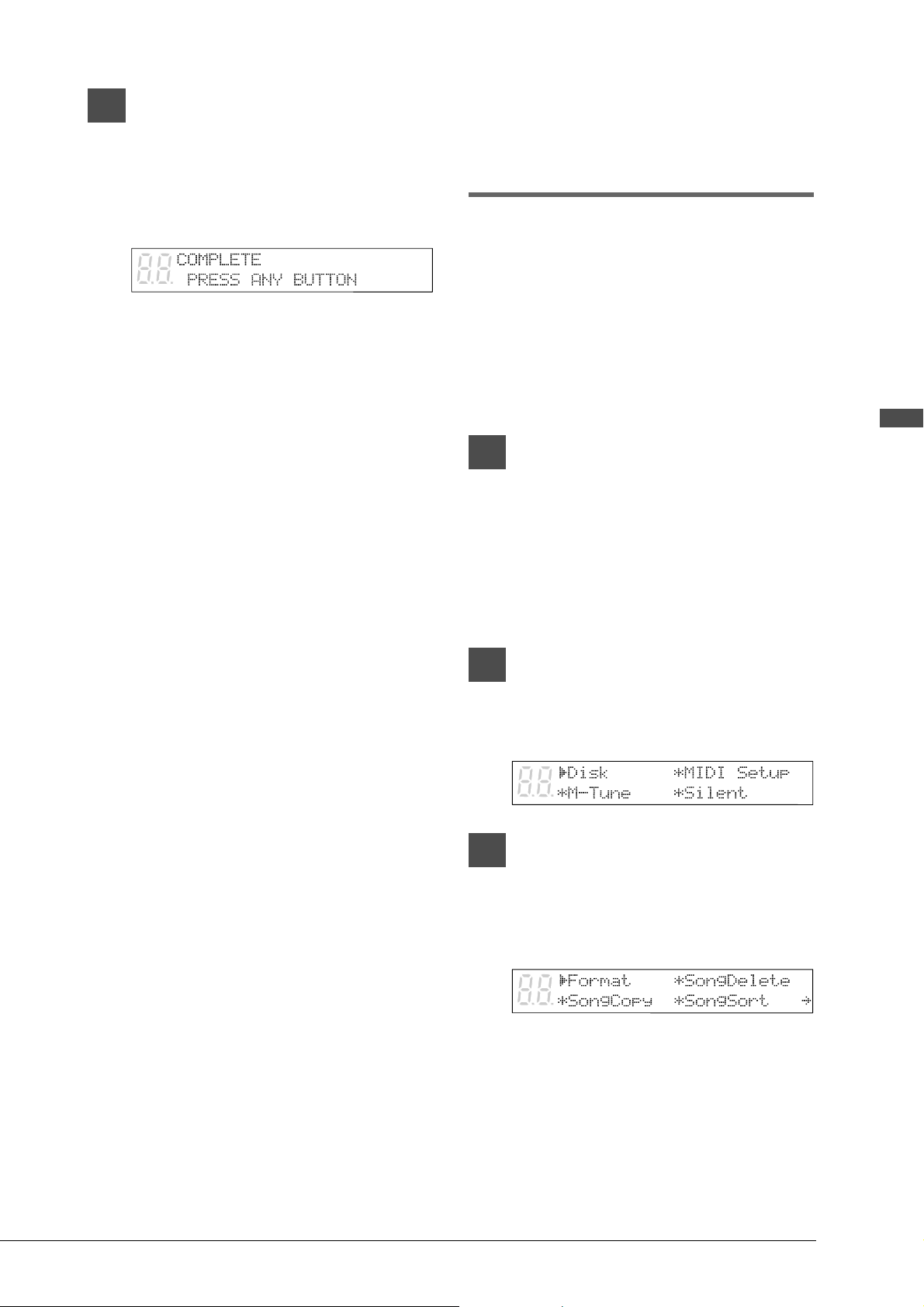
7
Lorsque le processus de copie est
terminé, l’affichage suivant
apparaît.
Appuyer sur n’importe quelle
touche pour revenir à l’affichage
normal.
Copie de tout le contenu d’un disque (Disk Copy)
L’ensemble du contenu d’un disque peut être
copié sur un autre disque.
Remarque :
Le contenu du disque de destination sera effacé.
Remarque :
Il n’est pas possible de copier un disque renfermant
des morceaux protégés contre la copie ou des
morceaux PianoSoft.
1
Spécifier un disque.
Remarque :
Pour pouvoir copier sur une disquette, sa
languette de protection contre l’effacement
doit être placée sur “non protégé”. Voir
“Protection contre l’effacement accidentel
d’une disquette”, page 61.
2
Appuyer sur [FUNC.].
Le voyant FUNC. s’allume et le menu des
fonctions apparaît.
Français Chapitre 12 : Mémorisation et gestion de morceaux sur disques
3
Avec le curseur c à côté de
l’option “Disk”, appuyer sur
[ENTER].
Le menu du disque apparaît.
47
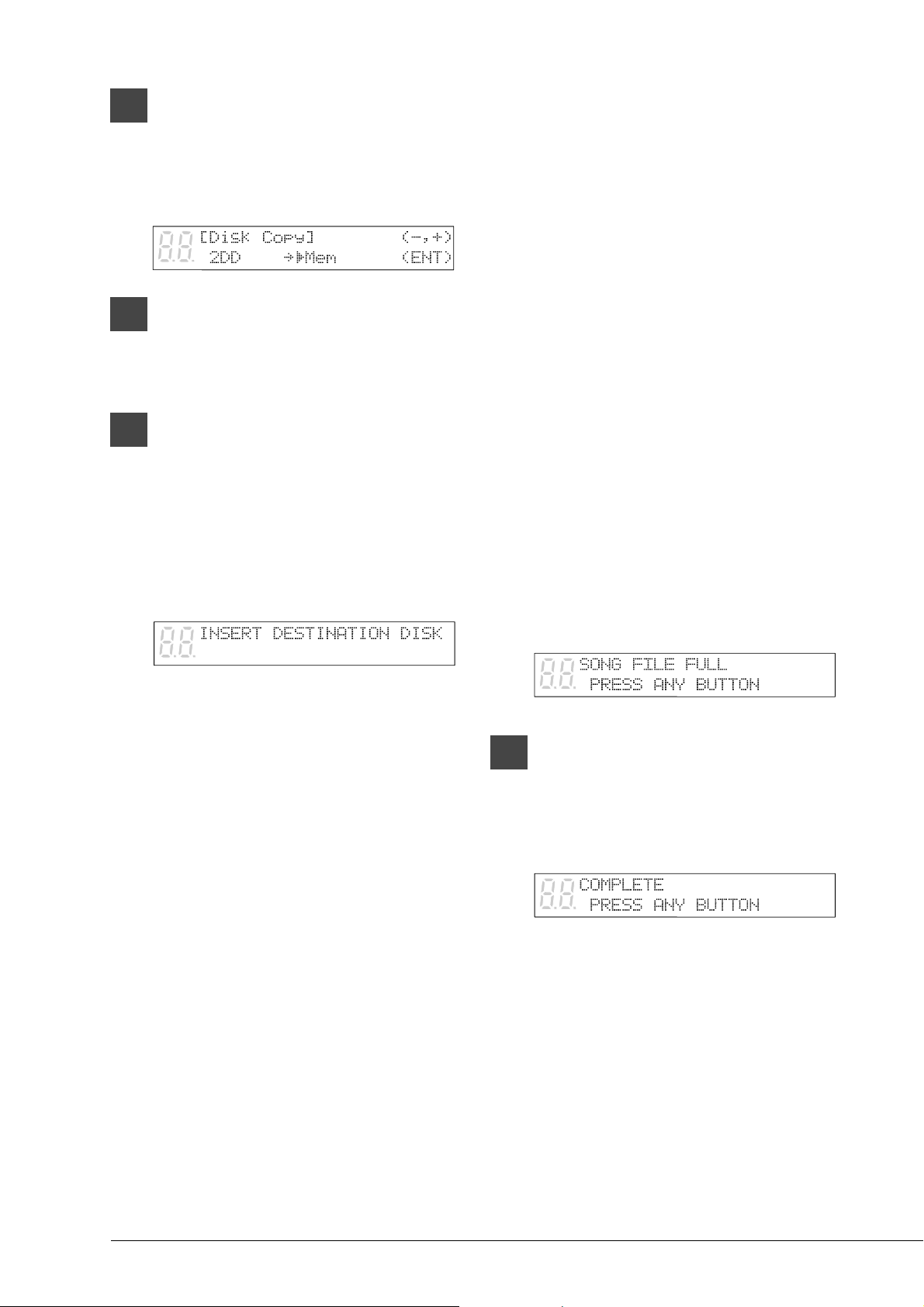
4
Appuyer sur [>] pour placer le
curseur c à côté de l’option “Disk
Copy”, puis appuyer sur [ENTER].
Un affichage similaire à celui-ci apparaît.
5
Utiliser les touches [–/NO] et
[+/YES] pour sélectionner le
disque de destination.
6
Appuyer sur [ENTER].
La copie du disque source débute.
Si le disque de destination est une
disquette, l’affichage suivant apparaît.
Ejecter le disque source si ce dernier est
une disquette, puis introduire un disque de
destination formaté.
Remarque 3 :
Si le disque de destination renferme des
morceaux, le message “DELETE SONGS
ON DEST. SURE?” (effacement des
morceaux de destination correct ?) apparaît.
Appuyer sur [+/YES] s’il est correct
d’effacer le contenu du disque de destination
et de poursuivre, ou sur [–/NO] pour annuler
la copie de disque.
Remarque 4 :
Lors de la copie sur le même type de support
(par exemple de 2HD à 2HD), le contenu est
copié piste par piste.
Lors de la copie sur des supports de
types différents (par exemple de 2HD à
2DD), le contenu est copié fichier par
fichier.
Le processus de copie peut nécessiter
plusieurs secondes en fonction de la taille
du contenu du disque. Si le contenu du
disque est trop important, ou si le disque de
destination devient plein, l’affichage
suivant apparaît et la copie de disque est
annulée.
Remarque 1 :
S’assurer que le disque de destination est
formaté et que sa languette de protection
contre l’effacement est sur “non protégé”.
Voir “Formatage des disques” et “Protection
contre l’effacement accidentel d’une
disquette”, page 61. Si le disque de
destination n’a pas été formaté dans le
Disklavier, le message “UNFORMATTED
DISK” (disque non formaté) apparaît. Dans
ce cas, annuler le processus de copie et
formater le disque.
Remarque 2 :
Si le disque de destination diffère de ce qui
avait été spécifié, le message “WRONG
DESTINATION DISK. INSERT 2DD
DISK” (disque de destination incorrect.
Introduire une disquette 2DD.), ou un
message similaire, apparaît. Introduire le
disque de destination correct pour
poursuivre, ou appuyer sur [STOP] pour
arrêter la copie de disque.
7
Lorsque le processus de copie est
terminé, l’affichage suivant
apparaît. Appuyer sur n’importe
quelle touche pour revenir à
l’affichage normal.
48
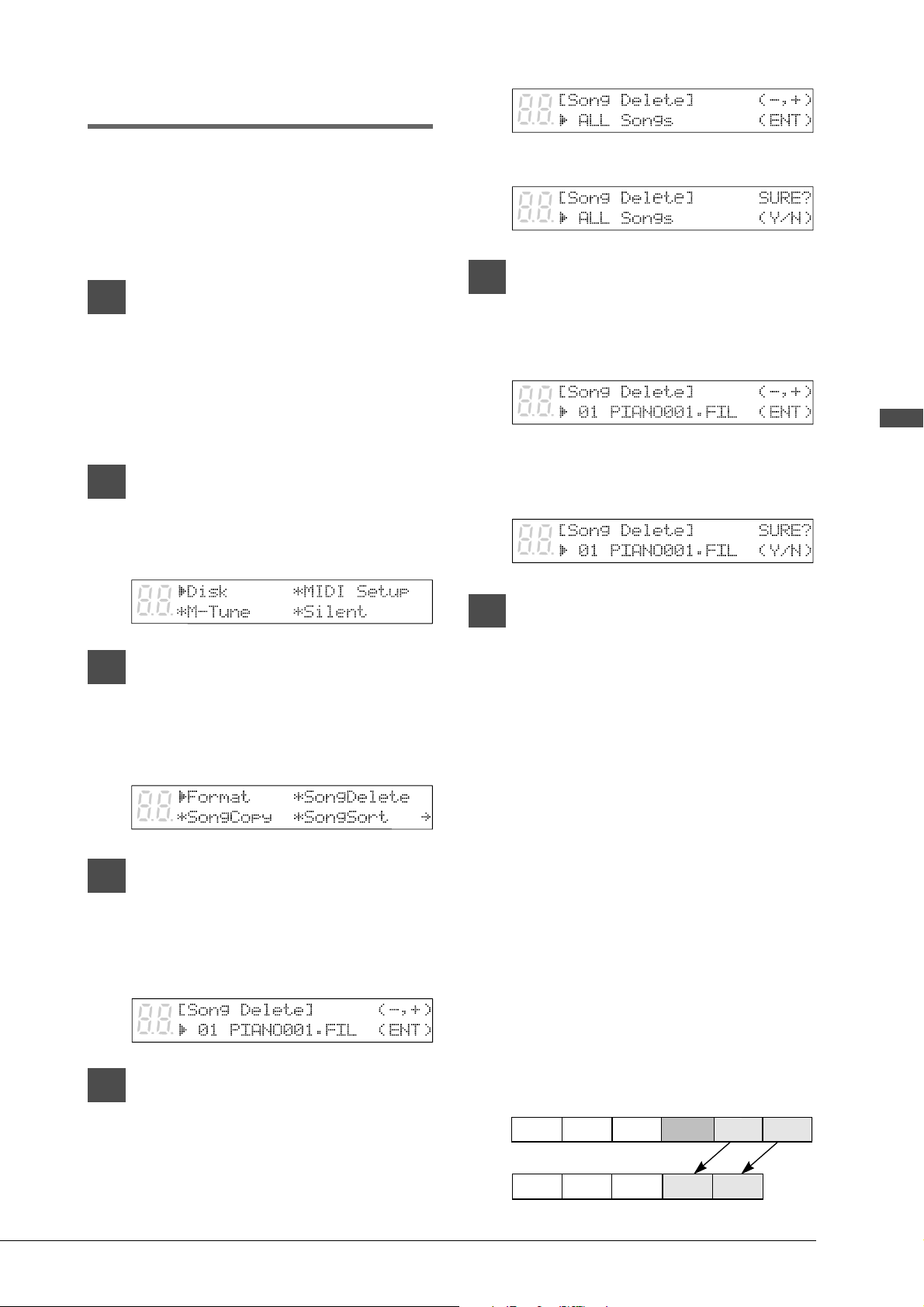
Effacement de morceaux
Les morceaux d’un disque peuvent être effacés un
morceau à la fois ou tous les morceaux à la fois.
Pour effacer tous les morceaux d’un disque, il
peut être plus rapide de reformater le disque. Voir
“Formatage des disques”, page 61.
1
Spécifier un disque.
Remarque :
Pour effacer les morceaux d’une disquette,
s’assurer que sa languette de protection
contre l’effacement accidentel soit
positionnée sur “non protégé”.
2
Appuyer sur [FUNC.].
Le voyant FUNC. s’allume et le menu des
fonctions est affiché.
L’affichage suivant apparaît.
5b
POUR EFFACER UN MORCEAU
Utiliser les touches [–/NO] et
[+/YES] pour sélectionner le
morceau à effacer.
Appuyer ensuite sur [ENTER].
Un affichage similaire à celui-ci apparaît.
Français Chapitre 12 : Mémorisation et gestion de morceaux sur disques
3
Avec le curseur c à côté de
l’option “Disk”, appuyer sur
[ENTER].
Le menu du disque est affiché.
4
Appuyer sur [>] pour placer le
curseur c à côté de l’option “Song
Delete”, puis appuyer sur [ENTER].
L’affichage suivant apparaît.
5a
POUR EFFACER TOUS LES
MORCEAUX
Appuyer sur [–/NO] jusqu’à
l’apparition de l’affichage suivant,
puis appuyer sur [ENTER].
6
Appuyer sur [+/YES] pour effacer
le morceau, et sur [–/NO] pour ne
pas effacer le morceau.
Remarque :
Un morceau effacé ne pouvant pas être
récupéré, faire très attention en sélectionnant
les morceaux à effacer.
Remarque :
Les morceaux d’une disquette protégés
contre la copie ne peuvent pas être effacés. Il
est par contre possible d’effacer les
morceaux d’un disque mémoire protégés
contre la copie.
Lorsqu’un morceau est effacé, les
morceaux suivants sont renumérotés. Par
exemple, si un disque comporte 6 morceaux
et que le morceau No.4 est effacé, le
morceau No.5 devient le morceau No.4 et
le morceau No.6 devient le morceau No.5,
etc.
Morceaux du disque
Morceau 1 Morceau 2 Morceau 3 Morceau 4 Morceau 5
Le morceau No.4 est effacé
Morceau 1 Morceau 2 Morceau 3 Morceau 4 Morceau 5
Morceau 6
49
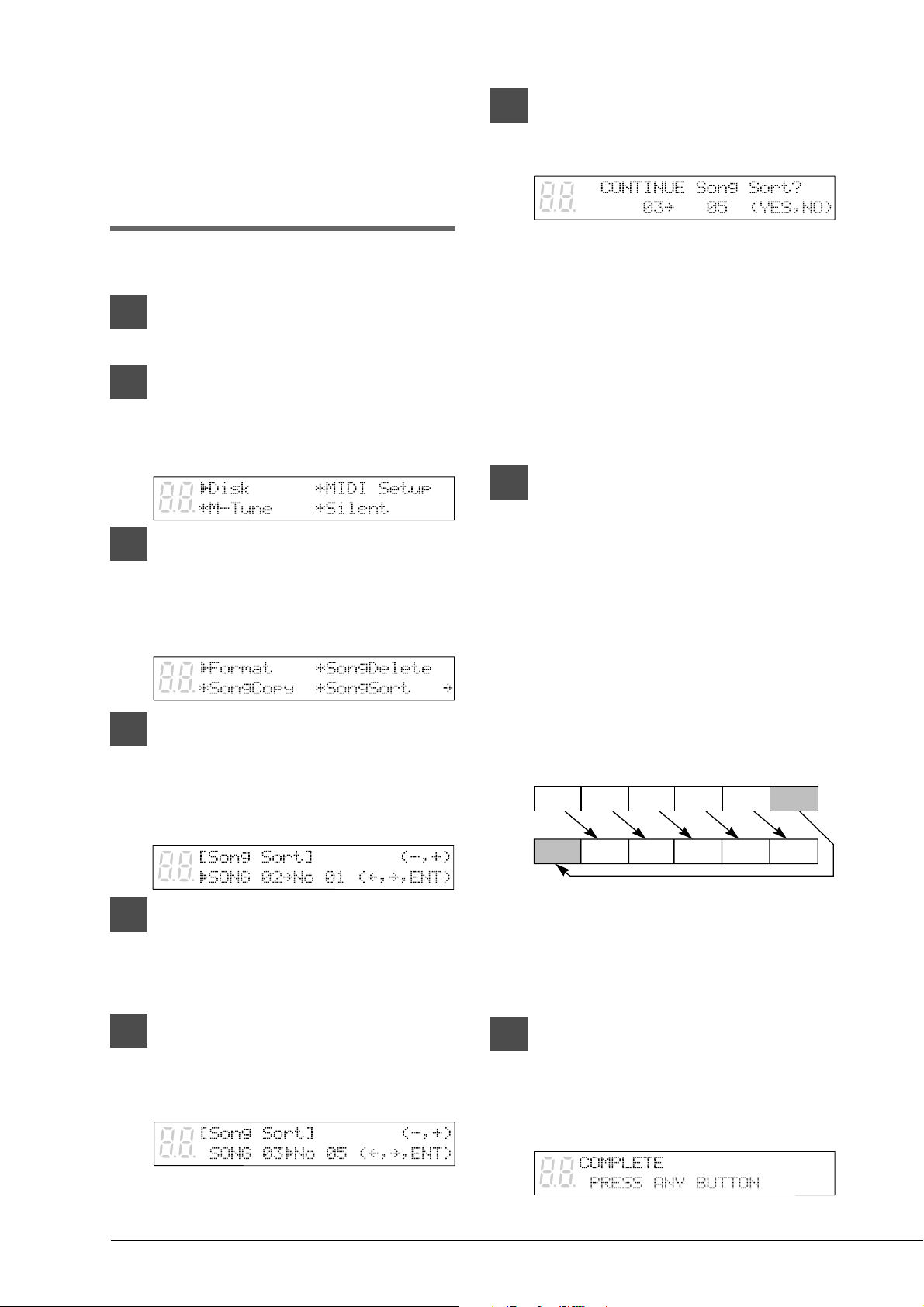
Réarrangement de l’ordre des morceaux (classement des morceaux)
7
Appuyer sur [ENTER].
L’affichage suivant apparaît.
L’ordre des morceaux sur un disque peut être
réarrangé.
1
Spécifier un disque.
2
Appuyer sur [FUNC.].
Le voyant FUNC. s’allume et le menu des
fonctions est affiché.
3
Avec le curseur c à côté de
l’option “Disk”, appuyer sur
[ENTER].
Le menu du disque est affiché.
4
Appuyer sur [>] pour placer le
curseur c à côté de l’option “Song
Sort”, puis appuyer sur [ENTER].
Remarque :
En ce point de l’opération, le Disklavier n’a
pas encore enregistré les données de
classement des morceaux sur le disque — il
demande si l’on désire classer d’autres
morceaux avant d’enregistrer les données de
classement des morceaux sur le disque et de
sortir de la fonction de classement.
Pour classer d’autres morceaux, appuyer
sur [+/YES].
8
Appuyer sur [–/NO] pour
enregistrer toutes les données de
classement des morceaux.
Pendant l’opération de classement, le
morceau sélectionné est renuméroté et tous
les autres morceaux du disque sont
réarrangés. Par exemple, si un disque
comporte 6 morceaux et que le morceau
No.6 devient le premier morceau du disque
(No.1), les morceaux 1 à 5 sont
renumérotés de 2 à 6.
Morceaux du disque
Morceau 1 Morceau 2 Morceau 3 Morceau 5 Morceau 6Morceau 4
L’affichage suivant apparaît.
5
Utiliser les touches [–/NO] et
[+/YES] pour sélectionner le
morceau à déplacer.
6
Lorsque le morceau est sélectionné,
appuyer sur [>], puis utiliser les
touches [–/NO] et [+/YES] pour
sélectionner la destination.
Dans cet exemple, le morceau No.3 devient
le morceau No.5.
50
Morceau 1 Morceau 2 Morceau 3 Morceau 5 Morceau 6Morceau 4
Le morceau No.6 devient No.1
Remarque :
Les morceaux protégés contre la copie, tels
que les morceaux PianoSoft d’un disque
préenregistré ne peuvent pas être réarrangés.
9
Lorsque le classement est terminé,
l’affichage suivant apparaît.
Appuyer sur n’importe quelle
touche pour revenir sur
l’affichage normal.
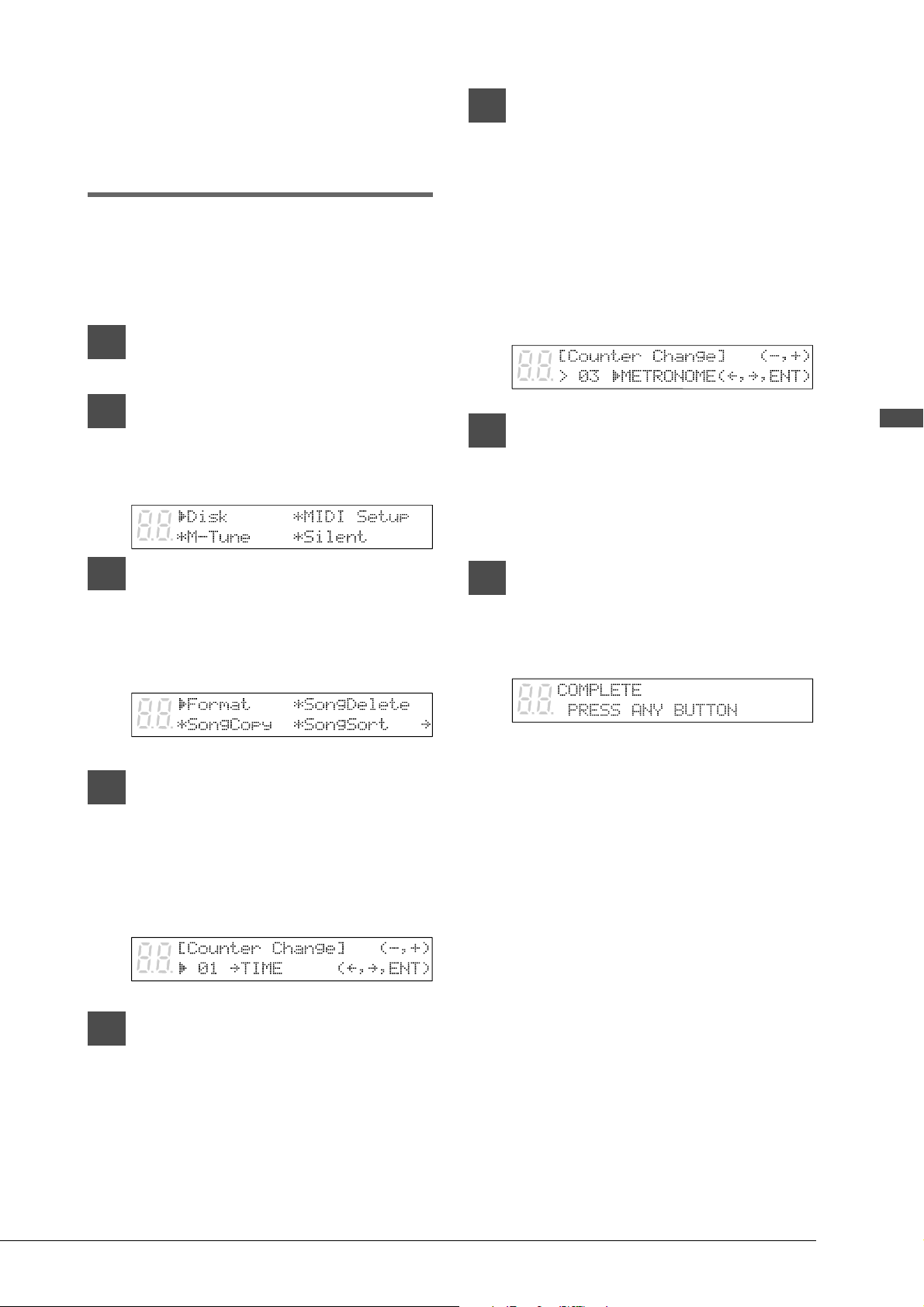
Changement de l’affichage du compteur
L’affichage de temps d’un morceau peut être
changé de “mesures et temps”(métronome) à
“minutes et secondes”, ou vice-versa.
1
Spécifier un disque.
2
Appuyer sur [FUNC.].
Le voyant FUNC. s’allume et le menu des
fonctions est affiché.
6
Lorsque le morceau est
sélectionné, appuyer sur la touche
de curseur [>], puis utiliser les
touches [–/NO] et [+/YES] pour
sélectionner l’affichage du temps.
TIME : Affichage avec minutes et
secondes.
METRONOME : Affichage avec mesures
et temps.
7
Appuyer sur [ENTER].
Remarque :
L’affichage du temps de morceaux protégés
contre la copie ne peut pas être modifié.
Français Chapitre 12 : Mémorisation et gestion de morceaux sur disques
3
Avec le curseur c à côté de
l’option “Disk”, appuyer sur
[ENTER].
Le menu du disque est affiché.
4
Appuyer sur [>] pour placer le
curseur c à côté de l’option
“Counter”, puis appuyer sur
[ENTER].
L’affichage suivant apparaît.
8
Lorsque l’affichage suivant
apparaît, appuyer sur n’importe
quelle touche pour revenir sur
l’affichage normal.
5
Utiliser les touches [–/NO] et
[+/YES] pour sélectionner le
morceau dont l’affichage doit être
changé.
51
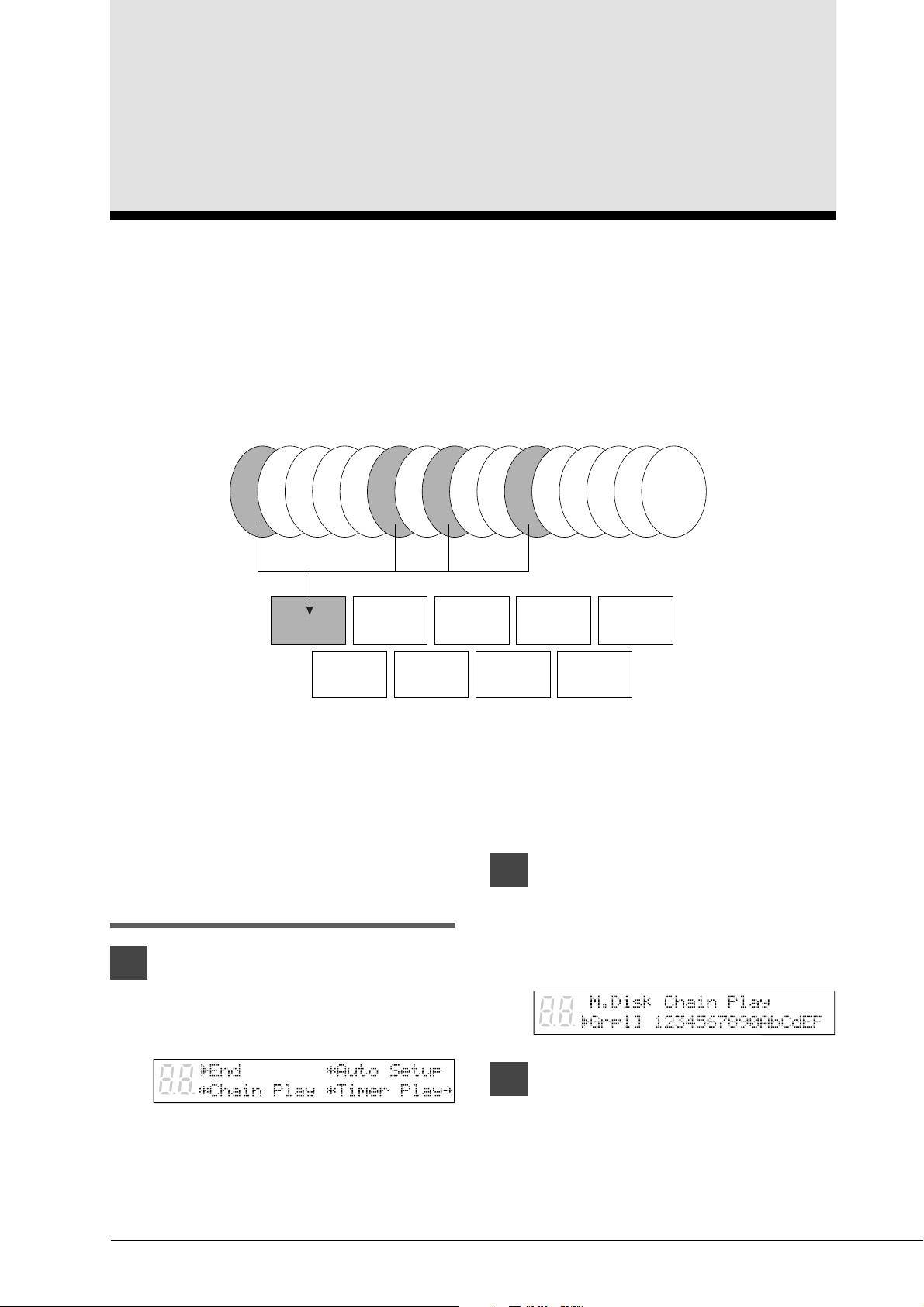
Chapitre 13
Lecture enchaînée —
Reproduction
des disques mémoire en groupe
Les 16 disques mémoire du Disklavier sont numérotés de 0 à 9 et de A à F. Il est possible de spécifier et
de reproduire un disque, ou de spécifier plusieurs disques à reproduire séquentiellement. Pour reproduire
plusieurs disques, il suffit de former un groupe de disques mémoire. Le groupement de disques permet de
commander des disques multiples en unités de groupes. Par exemple, si votre musique classique préférée
se trouve sur les disques 0, 5, 7 et A, pour reproduire tous vos morceaux de musique classique il vous
suffit de les grouper dans Grp1 et de régler la reproduction sur Grp1. Il n’est pas nécessaire d’effectuer
des réglages pour le disque suivant lorsque chaque disque est terminé.
0 1 2 3 4 5 6 7 8 9 A b C d E F
Grp1 Grp2 Grp3 Grp4 Grp5
Grp6 Grp7 Grp8 Grp9
Il est possible d’avoir jusqu’à 9 groupes (1 à 9). Chaque groupe peut renfermer un maximum de 16
disques mémoire librement associés selon les besoins. Un disque peut appartenir à plusieurs groupes, et le
contenu d’un groupe peut facilement être modifié en tout temps.
Remarque: Les disquettes ne peuvent pas faire partie d’un groupe.
Enregistrement d’un groupe
1
Maintenir [FUNC.] enfoncé et
appuyer sur [STANDBY / ON].
Le menu de réglage apparaît.
2
Appuyer sur [>] pour placer le
curseur c à côté de l’option “Chain
Play”, puis appuyer sur [ENTER].
Un affichage similaire à celui-ci apparaît.
52
3
Utiliser les touches [–/NO] et
[+/YES] pour sélectionner un
numéro de groupe.
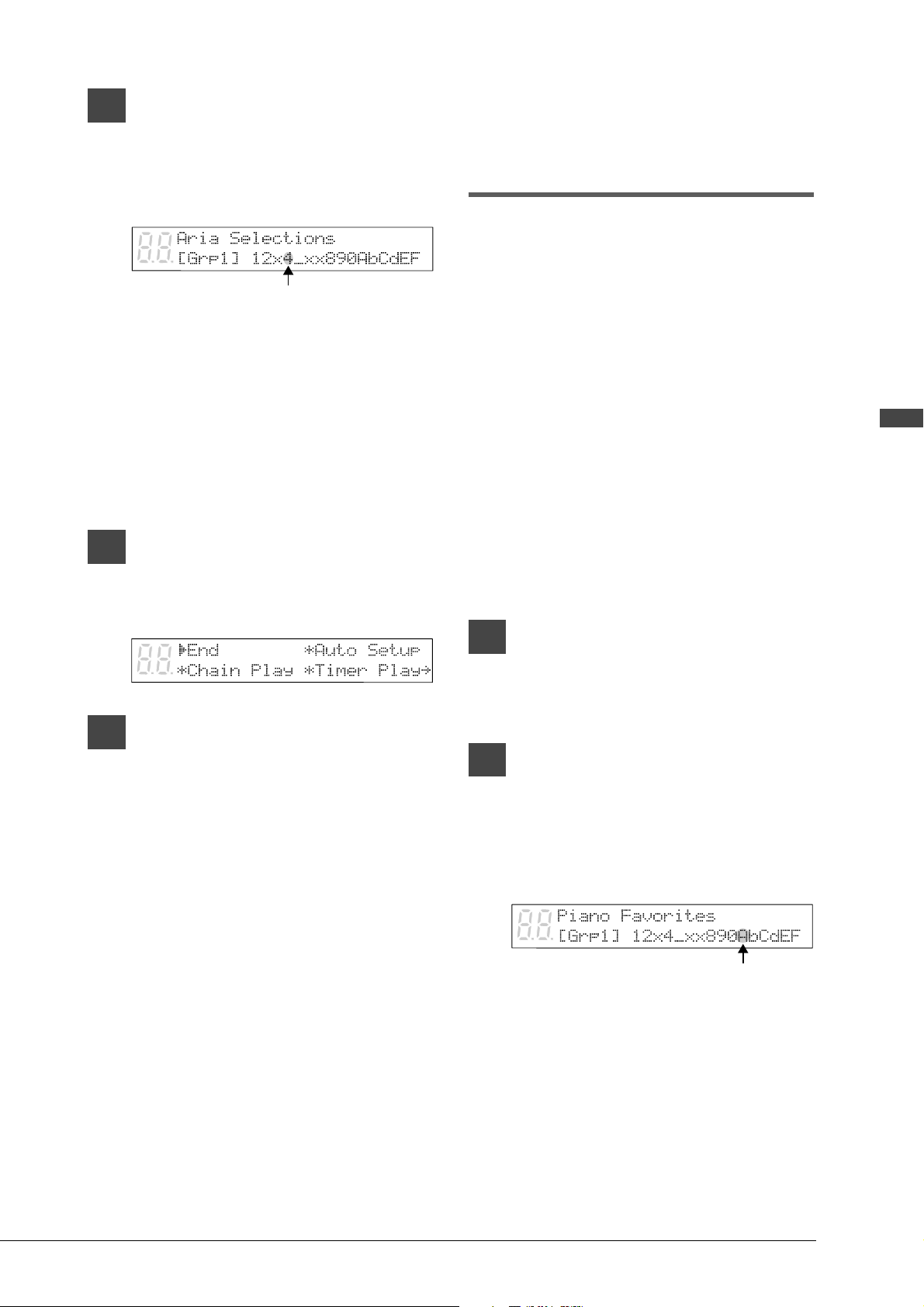
4
Utiliser [<] et [>] pour
positionner le curseur sur un
numéro de disque, puis utiliser les
touches [–/NO] et [+/YES] pour le
sélectionner ou le désélectionner.
Clignote
• La position du curseur est indiquée par le
numéro de disque clignotant.
•L’enfoncement simultané de [–/NO] et
[+/YES] sélectionne tous les disques.
• “x” indique des disques compris dans le
groupe, mais qui ne renferment aucun
morceau ou qui ne sont pas formatés.
•“_” indique des disques non compris dans
le groupe.
5
Appuyer sur [ENTER].
Le groupe est réglé et l’affichage revient au
menu de réglage.
Reproduction enchaînée des disques d’un groupe
L’un des avantages de la fonction de groupe
réside dans la possibilité de reproduire
automatiquement et consécutivement les disques
d’un groupe sans devoir effectuer de réglages
après la reproduction de chaque disque mémoire.
C’est ce que l’on appelle la reproduction
enchaînée des disques mémoire. La reproduction
enchaînée peut aussi débuter à partir de n’importe
quel disque du groupe.
Remarque :
La reproduction enchaînée n’est pas possible avec
les disquettes.
Remarque :
Une reproduction prolongée peut échauffer le
piano. Introduire suffisamment de pauses dans la
reproduction continue des morceaux.
1
Enregistrer ou sélectionner un
groupe.
Français Chapitre 13 : Lecture enchaînée — Reproduction des disques mémoire en groupe
6
Avec le curseur sur l’option “End”,
appuyer sur [ENTER] pour faire
redémarrer le boîtier de
commande.
Cela correspond à mettre le boîtier de
commande hors tension puis de nouveau
sous tension.
L’affichage de titre de disque standard
apparaît.
☛ Voir “Enregistrement d’un groupe”, page 52.
2
Appuyer sur [DRIVE] et spécifier le
disque à partir duquel doit
commencer la reproduction
enchaînée de disque mémoire.
Le disque sélectionné clignote.
Clignote
Le numéro du groupe choisi à l’étape 1, et
son contenu, sont indiqués sur la ligne
inférieure de l’affichage. Si [- - - -] apparaît
à la place d’un numéro de groupe, le groupe
n’a pas été choisi correctement.
53
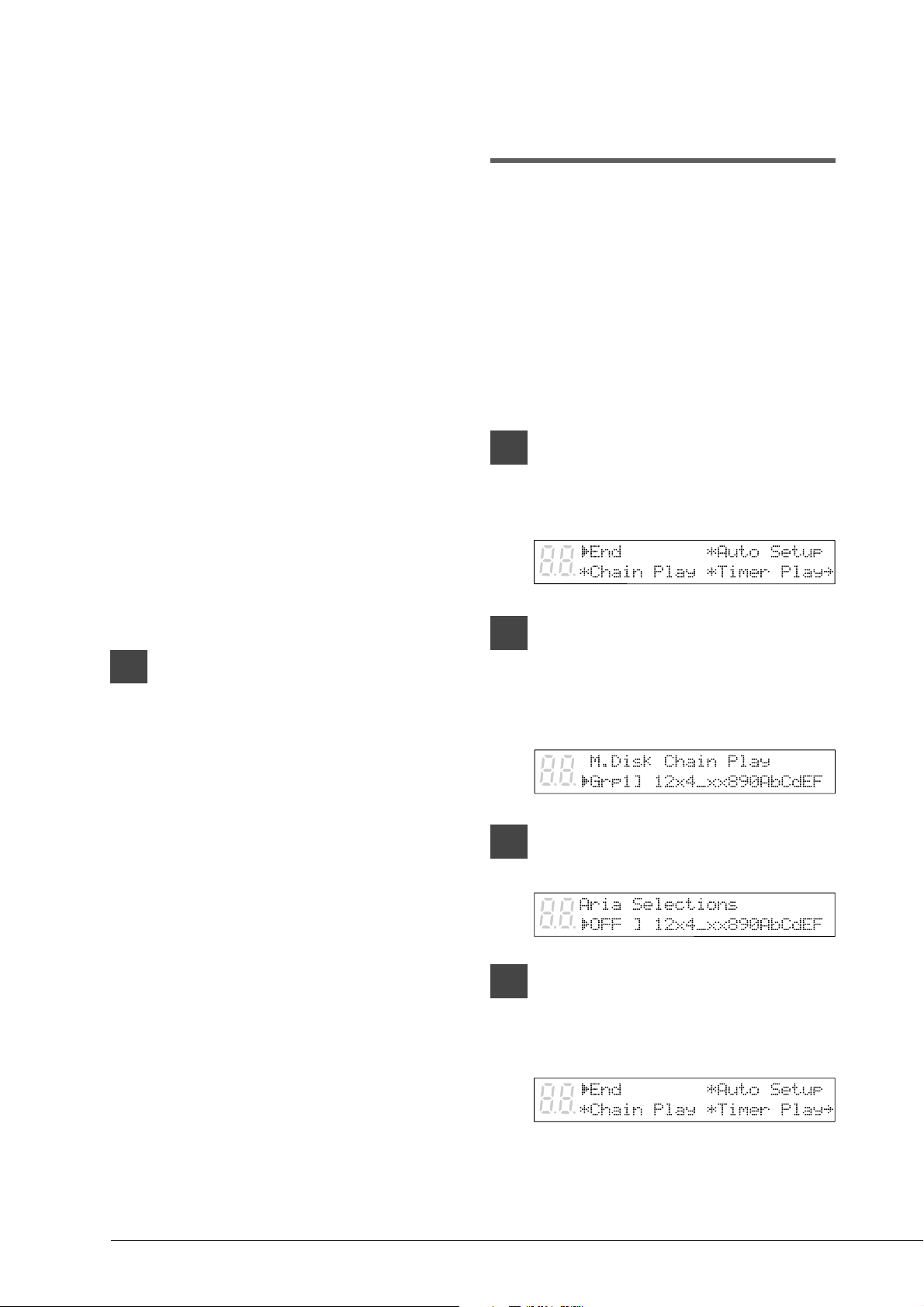
• “x” indique des disques compris dans le
groupe, mais qui ne renferment aucun
morceau ou qui ne sont pas formatés.
Annulation des fonctions de groupe
•“_” indique des disques non compris dans
le groupe.
La reproduction peut être réglée de façon à
débuter depuis n’importe quel disque du
groupe renfermant des morceaux.
Dans l’affichage ci-dessus, “A” est
sélectionné. Par conséquent, la
reproduction débute depuis le disque A et
elle se poursuit jusqu’à la fin du disque F,
puis elle s’arrête.
Les disques sont reproduits de gauche à
droite sur l’affichage. La chaîne ne sera pas
répétée, sauf si le réglage “All Repeat” est
effectué (pour plus de détails, voir le
Chapitre 8 “Reproduction à répétition”).
Les disques représentés pat “x” et “_” sont
sautés.
Il est possible de choisir la gestion des disques par
unité de disque plutôt que par unité de groupe, en
réglant la lecture enchaînée des disques mémoire
sur arrêt (OFF) et en sélectionnant un disque cible
sur l’affichage de sélection du disque mémoire.
Par exemple, pour ne reproduire que le disque 7,
il faut régler la lecture enchaînée des disques
mémoire sur arrêt (OFF) et sélectionner le disque
7 au moyen de la touche [DRIVE].
1
Maintenir [FUNC.] enfoncé et
appuyer sur [STANDBY / ON].
Le menu de réglage apparaît.
4
Appuyer sur [PLAY/PAUSE] pour
débuter la reproduction
enchaînée depuis le disque
spécifié.
Il est aussi possible d’appuyer sur
[ENTER] ou [STOP] pour engager le mode
d’attente.
Lorsque la reproduction du dernier morceau
du disque sélectionné s’achève, le prochain
disque du groupe renfermant des morceaux
est automatiquement reproduit.
2
Appuyer sur [>] pour placer le
curseur c à côté de l’option “Chain
Play”, puis appuyer sur [ENTER].
Un affichage similaire à celui-ci apparaît.
3
Appuyer sur [–/NO] et [+/YES]
jusqu’à l’apparition de OFF.
4
Appuyer sur [ENTER].
Le groupe est hors service et l’affichage
revient au menu de réglage.
54
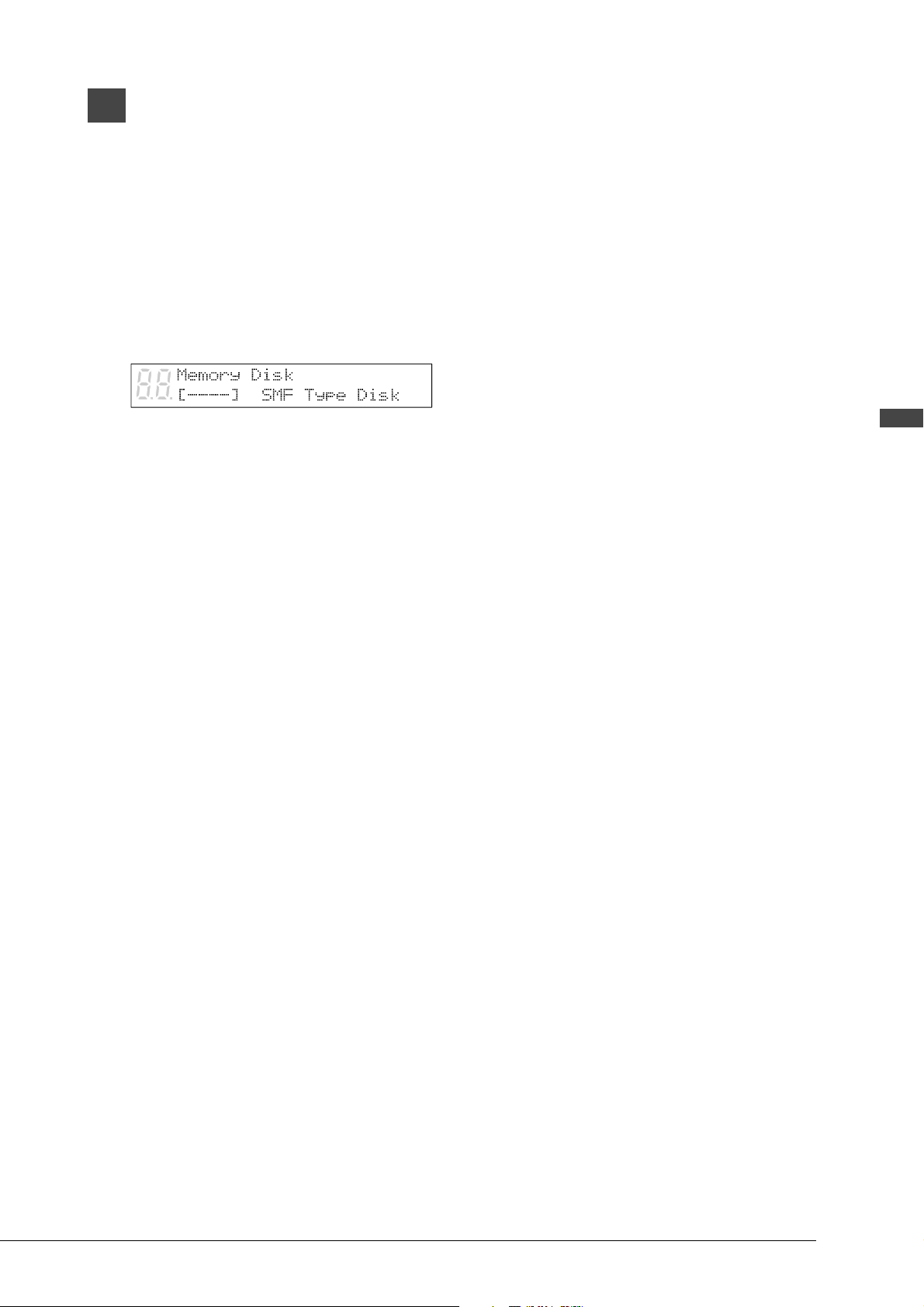
5
Avec le curseur sur l’option “End”,
appuyer sur [ENTER] afin de
redémarrer le boîtier de
commande.
Ceci revient à mettre le boîtier de
commande hors service, puis de nouveau en
service.
L’affichage de titre de disque standard
apparaît.
L’affichage du titre de disque montre
[- - - -] pour indiquer qu’aucun groupe n’est
sélectionné.
Français Chapitre 13 : Lecture enchaînée — Reproduction des disques mémoire en groupe
55
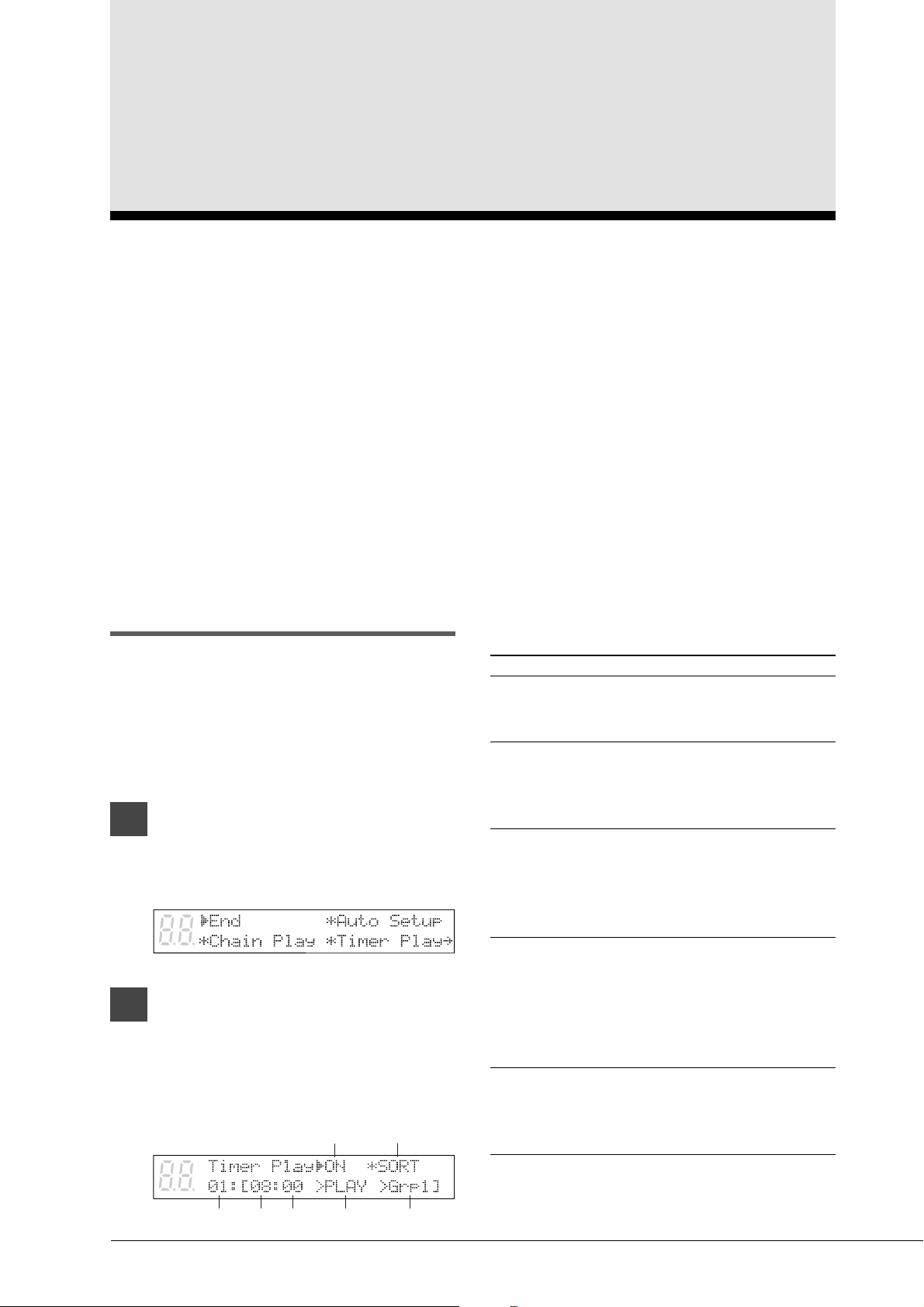
Chapitre 14 Reproduction par programmateur
Le Disklavier peut être programmé pour reproduire des groupes de disques à différentes heures spécifiées.
Il suffit pour cela d’enregistrer jusqu’à 99 réglages du programmateur et le Disklavier les exécutera tout
seul. Cette fonction est désignée reproduction par programmateur.
La partie “Exemples de reproduction par programmateur” donne des exemples de reproduction par
programmateur.
Important : Le boîtier de commande doit être préalablement en service pour que la reproduction par
programmateur fonctionne. La reproduction par programmateur ne peut pas mettre le boîtier de
commande en/hors service.
Remarque : Une reproduction prolongée peut échauffer le piano. Introduire suffisamment de pauses dans la
reproduction continue des morceaux.
Création d’un programme
Cette partie décrit les étapes pour la création d’un
programme de reproduction par programmateur.
La compréhension des paramètres de la
reproduction par programmateur permettra de
créer des programmes musicaux répondant à ses
besoins.
1
Maintenir [FUNC.] enfoncé et
appuyer sur [STANDBY / ON].
Le menu de réglage apparaît.
2
Appuyer sur [>] pour placer le
curseur c à côté de l’option “Timer
Play”, puis appuyer sur [ENTER].
L’affichage suivant apparaît.
12
Les cinq paramètres de la rangée inférieure
constituent un programme. Il est possible
de créer jusqu’à 99 programmes.
Option Description
1 Interrupteur du programmateur
ON, OFF Valide la reproduction par
programmateur.
2 Tri
Une pression sur [ENTER] trie
les programmes dans l’ordre
chronologique.
3 Numéro de programme
01 à 99 Indique le numéro d’un
programme. Seuls les numéros de
programme contenant des
programmes sont affichés.
4, 5 Heure
Format à 24 heures Indique l’heure à laquelle une
fonction doit être réalisée. ##:##
règle provisoirement la même
heure que le programme
précédent.
6 Fonction
- - - -, PLAY, STOP La fonction à réaliser à l’heure
prescrite.
- - - - omet le programme.
7 Sélection de Grp
####, Grp1 à 9 #### signifie qu’aucun morceau
56
345 6 7
